Als u merkt dat een of meer van de volgende gespecificeerde services, dat wil zeggen Windows Time, Windows Event Log, Windows Firewall-services niet starten, met Error 1079, op uw computer waarop Windows 10/8/7/Vista of Windows Server wordt uitgevoerd , dan kan dit artikel je interesseren.
De diensten in kwestie zijn:
- Windows-tijd (W32Time)
- Windows-gebeurtenislogboek (gebeurtenislogboek)
- Windows Firewall (MpsSvc)
Windows Time, Event Log, Firewall-services starten niet
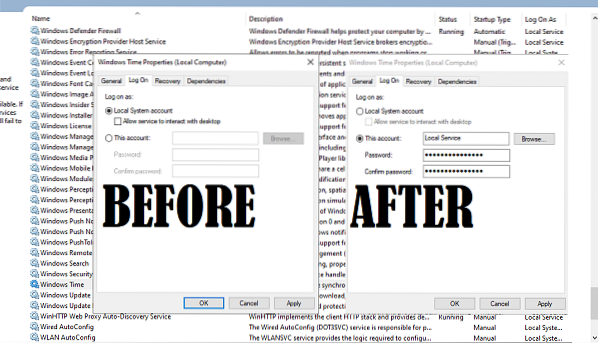
Aan elke service, elk proces in Windows 10 is een account gekoppeld. Voor Services is dit een Local Service-account. Deze accounts worden gebruikt om systeemtoepassingen op het besturingssysteem te beheren. Het kan gebeuren dat de hierboven genoemde diensten worden beheerd door de Lokaal systeem account in plaats van Plaatselijke dienst account (NT AUTHORITY\LocalService).
Het mislukt omdat de Lokaal systeem account heeft niet voldoende rechten om de service te starten.
Fout 1079, Het opgegeven account voor deze service is anders
Als u de service(s) handmatig probeert te starten, kunt u bovendien het volgende foutbericht krijgen:
Fout 1079: Het opgegeven account voor deze service verschilt van het account dat is opgegeven voor andere services die in hetzelfde proces worden uitgevoerd.
In een dergelijk geval raadt KB2478117 u aan ervoor te zorgen dat de service wordt gestart door het lokale systeemaccount in plaats van door het lokale serviceaccount (NT AUTHORITY\LocalService).
Typ hiervoor Diensten.msc in start zoeken en druk op Enter om Windows Services te openen.
Hier leest u hoe u de gebruiker kunt wijzigen voor: Windows-tijd Onderhoud:
- Zoek en dubbelklik op click Windows Time-service.
- Schakel over naar de Inloggen tabblad
- Het moet worden ingesteld op Lokaal systeemaccount waardoor het niet lukt.
- Schakel over naar Dit account en typ "NT AUTHORITY\LocalService"
- U kunt ook klikken op Bladeren > Geavanceerd > Nu zoeken en vervolgens de . zoeken Plaatselijke dienst gebruikers account.
- Laat beide wachtwoordvelden leeg.
- Klik op Toepassen en vervolgens op OK.
Om het te veranderen voor de Firewall-service, scroll naar beneden naar de service in kwestie, zeg, Windows Firewall service en dubbelklik erop om het vak Eigenschappen te openen.
Klik op het tabblad Aanmelden en onder Dit account, type NT AUTHORITY\LocalService. U kunt beide wachtwoordvelden leeg zetten.
Klik op Toepassen/OK.
In het geval van een Windows Firewall-service, herhaalt u deze stap voor de Basis filterengine service ook, aangezien BFE een service is die firewall- en internetprotocolbeveiliging beheert.
Doe dat ook, voor de for Gebeurtenislogboekservice.
Nu kunt u de Services starten.
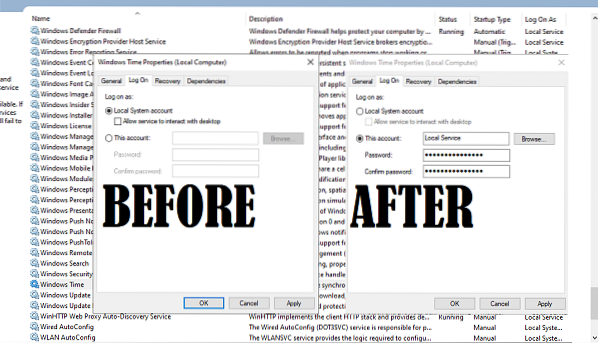
 Phenquestions
Phenquestions


